Recientemente mi dispositivo Moto G4 plus malvavisco actualizado a android nougat 7.0. En dispositivos android nougat 7.0 si excelentes funciones que incluyen el modo de pantalla dividida, el Asistente de Google, el modo de reposo, el modo de ahorro de batería y otra. De forma predeterminada, desactive la voz de confianza en los dispositivos Nougat. Puede habilitar la voz de confianza en la configuración del Asistente de Google. Al actualizar su dispositivo de turrón, en primer lugar habilite el Asistente de Google en su dispositivo.
posicionamiento web una función de voz confiable es útil para desbloquear su dispositivo cuando su voz coincide con el modelo de voz OK de Google. Después de grabar su voz cuando diga Ok Google, reconocerá automáticamente su voz y desbloqueará su voz dispositivo Android. Parte de la pregunta del usuario sobre si la voz de confianza de Google se apagó automáticamente o se detectó una voz incorrecta. Pero no se preocupe, solo siga la guía paso a paso que se proporciona a continuación para habilitar una voz confiable en el Asistente de Google.
Lee esto:
Los 7 mejores consejos y trucos del Asistente de Google que debes conocer
Función Mi día con el Asistente de Google
Cómo habilitar la voz de confianza en Google Assistant android Nougat 7.0
Antes de habilitar una voz de confianza, habilitar Google Assistant en turrón dispositivo si está desactivado. Desbloquee su teléfono Android con esta función de voz de confianza del Asistente de Google. A continuación, puede ver cómo configurar Google OK como voz de confianza en Android 7.0 Nougat.
Paso 1: Toca y mantén presionado el botón de inicio para iniciar el «Asistente de Google» en Moto G4 plus y otros dispositivos
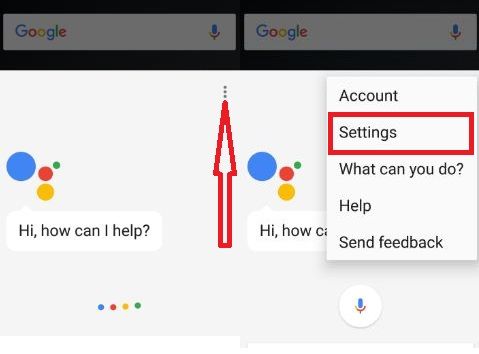
Paso 2: cabra «Tres líneas verticales«& Contacto»Escoger”
Puede ver la configuración del Asistente de Google en tus dispositivos de turrón.
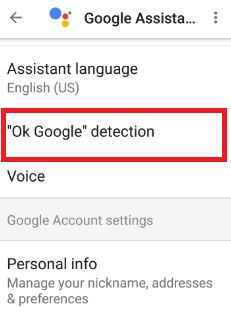
Paso 3: cabra «Está bien Google” detecciónacerca de cómo ajustar la configuración para este dispositivo
Por defecto, desactivar decir «OK Google» cualquier momento en su dispositivo.
Etapa 4: Habilitar «Aceptar Google»
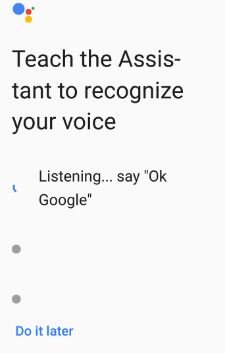
Puede mira la pantalla que dice «OK Google» grabado tres veces para reconocer su voz cuando el dispositivo está desbloqueado. Di «OK Google» tres veces para grabar tu voz. Cuando haya terminado, puede ver este mensaje: Reproduzca una voz confiable (vea la captura de pantalla a continuación).
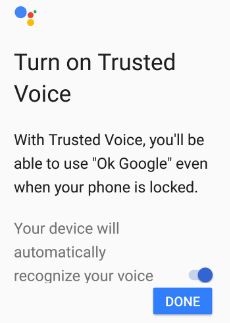
Paso 5: cabra «Hecho”
En primer lugar, habilite decir «OK Google» en su dispositivo, después de lo cual puede habilitar la voz confiable en el asistente de Google.
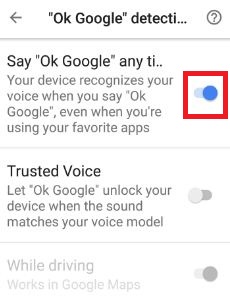
Paso 6: Habilite «OK Google» en cualquier momento
Ahora esta vez deshabilite la función de voz confiable en su dispositivo. Antes de habilitar la voz de confianza, el Asistente de Google no puede desbloquear su dispositivo Android.
Paso 7: Habilite una voz confiable
Puedes ver este mensaje: “Está bien Google“Una voz confiable
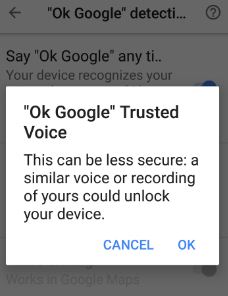
Paso 8: cabra «k”Para habilitarlo
posicionamiento web Función de voz confiable del Asistente de Google sí no tan seguro en comparación con el patrón o el bloqueo de contraseña. si alguien mas una voz similar o una grabación de su voz podría desbloquear su dispositivo fácilmente.
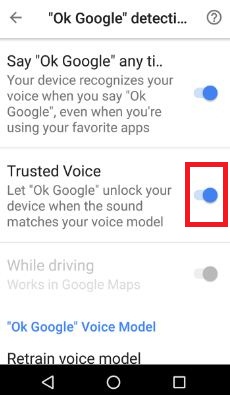
Paso 9: Juega una voz confiable en turrón 7.0
Esa es la función de voz de confianza del Asistente de Google.
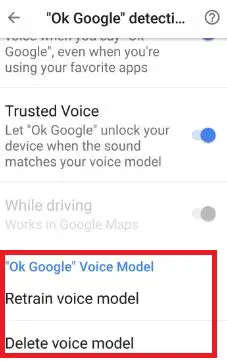
En la configuración de detección de OK de Google, puede ver el modelo de voz OK de Google además. En este modelo de voz, puede reentrenamiento de modelo vocal y destruir modelo vocal desde tu dispositivo Android. Si elimina un modelo de voz, se eliminará de forma permanente. Después de usar «OK Google», deberá volver a entrenar su modelo de voz para reconocer su voz.
2do modo: habilite la voz confiable en el Asistente de Google (Moto G4 plus)
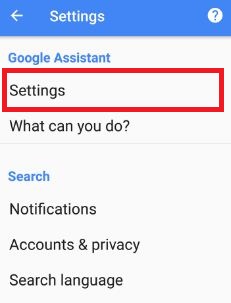
Deslice el dedo hacia la izquierda para la pantalla Moto G4 plus> Menú> Configuración> Asistente de Google> Configuración> Google OK Detección> Habilitar «OK Google» en cualquier momento> Habilitar voz confiable
Háganos saber los consejos anteriores para que pueda tener una voz confiable en el Asistente de Google para ayudarlo. Si tiene problemas de algún tipo, infórmenos debajo del cuadro de comentarios. Para obtener más consejos inteligentes de este tipo, permanezca atento a través de Gorjeo y Facebook.
Sigue leyendo:
- Arreglar el Asistente de Google que no funciona
- Trucos del Asistente de Google 2020
- Cómo instalar el Asistente de Google en teléfonos Android
- Cómo arreglar Trust Face que no funciona en Android Oreo 8.1
- Cómo usar Smart Lock en Android Oreo 8.1 para desbloquear su teléfono automáticamente
- Cómo usar Google OK para tomar selfie en un dispositivo Android
- Cómo cambiar el acento del Asistente de Google en Android 7.0 Nougat, 8.1 Oreo, 9.0 Pie, 10
- Cómo habilitar la conversación continua para el Asistente de Google Android
- Reparar OK Google no funciona Android
- Cómo ajustar la configuración del Asistente de Google en Android: Google Pixel

